MultiTap Delay
MultiTap Delay は、タップを最大 8 回繰り返すことができる汎用的なタップエフェクトディレイで、タップを手動で作成して編集したり、リズムをクリックしてタップを作成したり、ランダムなタップを作成したりできます。ディレイループ、ディレイタップ、およびディレイ出力全体にエフェクトチェーンを個別に設定でき、各エフェクトチェーンには最大 6 種類のエフェクトを含めることができます。
このプラグインには、自由にカスタマイズできるあらかじめ定義されたサウンドキャラクターが用意されています。ディレイラインは、テンポベースのディレイタイム、または自由にディレイタイムを設定して使用できます。統合された Ducker が入力信号のレベルに応じてディレイ出力を減衰するため、音量が高い部分や演奏が激しい部分では、ディレイがあまりかからなくなります。
このプラグインは外部サイドチェーンをサポートしています。サイドチェーンのルーティング設定については、『オペレーションマニュアル』を参照してください。

ディレイキャラクターセクション
このセクションでは、ディレイサウンド全体の形状を設定します。あらかじめ定義された 4 つのサウンドキャラクターのいずれかを選択して、パラメーターを任意に調節できます。

- Show/Hide Delay Character Section
-
このセクションの表示/非表示を切り替えます。
- 「Character」ポップアップメニュー
-
一般的なディレイキャラクターを選択できます。「Digital Modern」、「Digital Vintage」、「Tape」、「Crazy」の各キャラクターを使用できます。このセクションでパラメーターを変更すると、ディレイキャラクターが「Custom」に設定されます。
- Saturation
-
サチュレーションの量を設定します。このエフェクトはディレイループに挿入されるため、ディレイが繰り返されるごとに信号のサチュレーションが増加します。
- Freq
-
ディレイモジュレーションの周波数を設定します。
- Width
-
ディレイモジュレーションの強さを設定します。この値を 0 に設定すると、信号は変調されません。「Extreme Modulation」をオンにすると、テープ速度の急激な変化が聴こえるようになる程度までモジュレーションが増加します。
- Sample Rate
-
オーディオサンプルを破壊する割合を設定します。サンプリングレートを低くすると、高い周波数成分を減衰させ、音質を劣化させることができます。すべてのボタンがオフになっている場合、ダウンサンプリングは行なわれません。
- Damping
-
フィードバックループ内の高域を減衰する量を設定します。
- Low-Cut
-
低域の減衰を適用しはじめる周波数を設定します。
- High-Cut
-
高域の減衰を適用しはじめる周波数を設定します。
メインセクション
このセクションには、ディレイの全般的なパラメーターと設定があり、ディレイタップの追加や編集を行なえます。
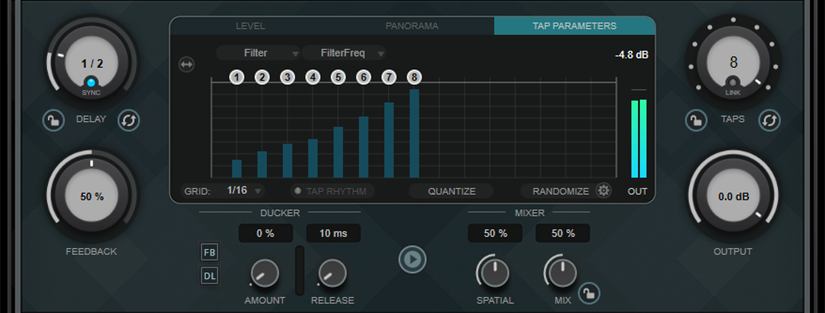
- Delay
-
「Sync」がオンの場合、ディレイのベースノート値を設定します。「Sync」がオフの場合、ミリ秒単位でディレイタイムを設定します。
- Sync
-
テンポ同期のオン/オフを切り替えます。
- Lock/Unlock Delay Value and Number of Taps
-
プリセットの読み込み時に、「Delay」パラメーターと「Taps」パラメーターの値をロックまたはロック解除します。
- Erase Delay Line
-
ディレイラインを削除します。
- Feedback
-
ディレイ入力に戻す信号の量を設定します。設定値が高いほど、繰り返しの数が多くなります。
- タップディスプレイ
-
ハンドルをドラッグしてタップを移動したり、ダブルクリックしてタップを削除したりできます。
-
「Level」タブでは、すべてのタップのレベルを個別に設定できます。
-
「Panorama」タブでは、ステレオパノラマ内でタップを個別にパンニングできます。
マルチチャンネル構成のトラックにこのプラグインが使用されている場合は、ディスプレイの上部からルームが表示され、タップはパンニングハンドルとして表示されます。タップを配置するには、ハンドルをドラッグするか、選択したハンドルの「L/R」および「F/R」の値を入力します。「Input」ポップアップメニューでは、パンナーの入力チャンネルを選択できます。
-
「L/R」は入力信号の左右のチャンネルを使用します。これにより室内音響のステレオ信号をパンニングできます。このモードでは、フロントまたはリアセンタースピーカーに信号はルーティングされません。
-
「Sum」は入力信号のすべてのチャンネルの合計モノ信号を使用します。このモードでは、チャンネル構成のどのスピーカーにでも信号をパンできます。
-
-
「Tap Parameters」タブでは、「Tap Effects」セクションで選択したエフェクトモジュールのパラメーターを調節できます。ポップアップメニューを使用すると、エフェクトモジュールとそれぞれのパラメーターを直接選択できます。
-
タップ同士が非常に近くに配置されている場合、「Spread Taps Evenly for Editing」
 をクリックするとタップの編集が容易になります。
をクリックするとタップの編集が容易になります。
-
- Grid
-
クオンタイズグリッドを設定します。タップを追加または移動する際に、タップをグリッドにクオンタイズします。
補足[Shift] を押しながらドラッグすると、グリッドが設定されている場合でもタップを自由に移動できます。
- Activate/Deactivate Tapping Mode
-
タッピングモードをオンまたはオフにします。オンにすると、「Tap Rhythm」ボタンをクリックしてタップを作成できます。
- Tap Rhythm
-
マウスの左ボタンでリズムをクリックしてタップを作成できます。
- Quantize
-
すべてのタップをグリッドにクオンタイズします。
- Randomize
-
タップの数およびタップのパラメーター設定をランダムな数字に設定します。「Random Taps Options」ポップアップメニューでは、タップの最小数と最大数、タイミング、パンの範囲、ランダム機能のレベル範囲を指定できます。
- Taps
-
タップ数を設定します。
- Link/Unlink Taps
-
タップディスプレイですべてのタップを同時に移動できます。
- Reset Taps
-
タップ数およびすべてのタップパラメーターをデフォルト値にリセットします。
- 出力メーター
-
出力信号のレベルが表示されます。
- Output
-
全体の出力レベルを調節します。
- Ducker
-
このエフェクトは、入力信号のレベルに応じてディレイ出力を減衰します。入力信号のレベルが高いと、エフェクト信号の減衰、つまりダッキングを行ないます。入力信号のレベルが低いと、エフェクト信号を増幅します。
-
「FB」をオンにすると、ディレイ信号がダッキングされる場合にフィードバックが抑えられます。
-
「DL」をオンにすると、ディレイ信号のダッキングがはじまるとすぐにディレイラインが一度削除されます。
-
「Amount」は、ディレイ出力に適用するレベル減衰の量を設定します。右側のメーターには、現在のゲインの減衰量が表示されます。
-
「Release」は、エフェクト信号が元のレベルに戻るまでの時間を設定します。
補足このプラグインは外部サイドチェーンをサポートしています。サイドチェーン入力を使用して、別のシグナルソースからダッキングエフェクトを制御できます。サイドチェーンからの入力レベルがスレッショルド値以上になると、ディレイ効果による反復音がダッキングされます。また、スレッショルド値未満に下がると、反復音がふたたびオンになります。サイドチェーンのルーティング設定については、『オペレーションマニュアル』を参照してください。
-
- Play Sample Sound
-

サウンドサンプルを再生します。これにより、プラグインの現在のパラメーター設定の結果を素早く確認できます。
- Spatial
-
左右の繰り返しでのステレオサウンドの広がりを設定します。ノブを時計方向に回すとステレオ効果が強調されます。
- Mix
-
ドライ信号とウェット信号のレベルバランスを設定します。このエフェクトを Send エフェクトとして使用する場合、センドレベルでドライ音とエフェクト音のバランスを調節できるため、このパラメーター値は最大値に設定します。
- Lock/Unlock Mix Value
-
プリセットの読み込み時にメインセクションの「Mix」パラメーターの値をロックします。
エフェクトセクション
これらのセクションでは、ループエフェクト、タップエフェクト、ポストエフェクトの追加、編集、削除を行なえます。全部で 14 種類のエフェクトの中から最大 6 つの異なるエフェクトを追加して、エフェクトチェーンを作成できます。モジュールをドラッグしてチェーン内のエフェクトの順序を変更できます。
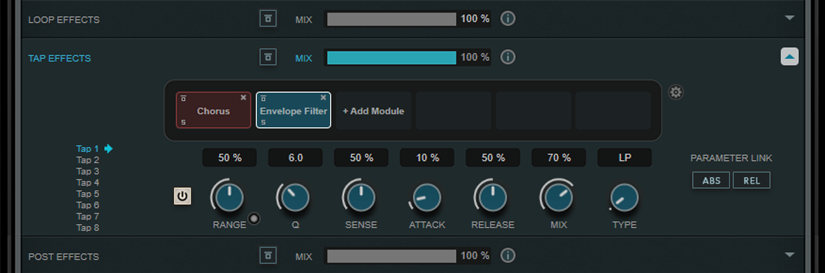
-
「Loop Effects」セクションのエフェクトは出力信号をディレイ入力にフィードバックするため、ループエフェクトチェーンを介してエフェクトを連続的に増やすことができます。
-
「Tap Effects」セクションのエフェクトは、各ディレイタップの出力信号を処理します。各エフェクトのオン/オフを切り替え、タップごとにパラメーターを個別に設定できます。
-
「Post Effects」セクションのエフェクトは、プラグインの出力信号全体に影響します。
- Bypass
-

各エフェクトセクションのエフェクトチェーンをバイパスします。
- Mix
-
各エフェクトチェーンのドライ信号とウェット信号のバランスを設定します。
- Loop Effects/Tap Effects/Post Effects
-
各エフェクトセクションの表示/非表示を切り替えます。エフェクトモジュールが 1 つ以上追加されていると、セクションが強調表示されます。
- Show/Hide Functional Diagram
-

タップディスプレイのループエフェクト、タップエフェクト、またはポストエフェクトの信号の流れの機能ダイアグラムの表示/非表示を切り替えます。
- Add Module
-
各セクションのエフェクトチェーンにモジュールを追加できます。
- Tap Effects Options
-

タップエフェクトのオプションパネルを開きます。「Suspend Effect When Disabled」は、エフェクトがバイパスされたり無効化されたりした場合に、エフェクトの処理を停止します。これにより、処理の負荷が軽減されます。
重要このオプションをオンにすると、エフェクトをバイパスしたり有効化/無効化したりした場合にクラックルノイズが発生することがあります。
- Parameter Link (「Tap Effects」セクションでのみ使用できます)
-
すべてのタップの同じ種類のパラメーターをリンクします。これにより、モジュール内のすべてのタップのパラメーター値を同時に編集できます。以下の 2 つのリンクモードを使用できます。
-
「ABS」 (Absolute) モードをオンにした場合、一方のタップのパラメーター値を編集すると、もう一方のタップの対応するパラメーター値も同じ値に設定されます。
-
「REL」 (Relative) モードをオンにした場合、一方のタップのパラメーター値を編集すると、もう一方のタップの対応するパラメーター値は相対関係を維持して変更されます。
-
- Tap 1 ~ 8 (「Tap Effects」セクションでのみ使用できます)
-
エフェクトパラメーターを編集するタップを選択できます。
- Activate/Deactivate Effect (「Tap Effects」セクションでのみ使用できます)
-

タップディスプレイで選択したタップのエフェクトをオンまたはオフにします。